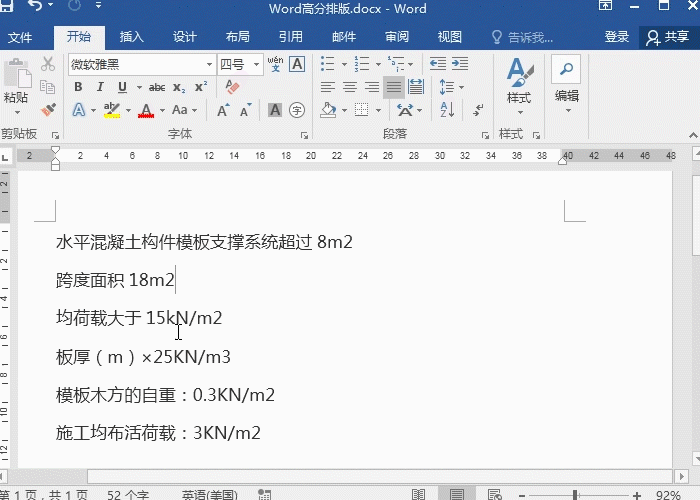【例】:,根据1~6月的销量生成了一柱形图表,现要求在图表上添加一条平均线。
制作方法:
步骤1:在源表...
今天我们学习一个制作图表的小技巧:添加平均线。
【例】:,根据1~6月的销量生成了一柱形图表,现要求在图表上添加一条平均线。
制作方法:
步骤1:在源表中添加一辅助列,并设置平均值公式:=AVERAGE($B$2:$B$7),。
使用RAND随机函数实现Excel数据随机排序的方法
Excel中的排序功能相信大家都是用过的,根据数值升序或者降序排列都是可以的,但其实Excel中的排序远远不止这些,还可以将原本的顺序打乱,也就是传说中的“随机排序”。 随机排序其实也没那么难,使用Excel的RAND函数即可,下面Office办公助手的小编图文详解使用RAND随机函数实现Exc
步骤2:复制辅助列,然后在图表上粘贴即可把平均值添加到图表上,。
步骤3:选取平均值系列柱子,右键菜单中点击“更改系列图表类型”,然后把图表类型更改为折线类型即可,。
添加平均线的效果,。
源数据表:Excel学习的唯一要点
学Excel可以不去管函数,不去管宏,只需把握一个要点就可以了:学会设计一张个标准、正确的源数据表。 我们使用Excel的最终目的,是为了得到各式各样用于决策的分类汇总表,一个源数据表完全可以满足要求。它的设计理念却很简单,就是是一张中规中矩、填满数据的一维明细表。 这个表有三大优势:通用、简洁、规范。无论是销售、市场